
Inhaltsverzeichnis:
- Schritt 1: Starten Sie Ihren Computer und öffnen Sie MATLAB, um sich auf die Codierung vorzubereiten
- Schritt 2: Hinzufügen des Bodenfeuchtesensors
- Schritt 3: Hinzufügen des Temperatursensors
- Schritt 4: Hinzufügen des optischen Detektors
- Schritt 5: Hinzufügen eines LED-Lichts
- Schritt 6: Das ENDGÜLTIGE Produkt
- Autor John Day [email protected].
- Public 2024-01-30 07:18.
- Zuletzt bearbeitet 2025-01-23 12:52.
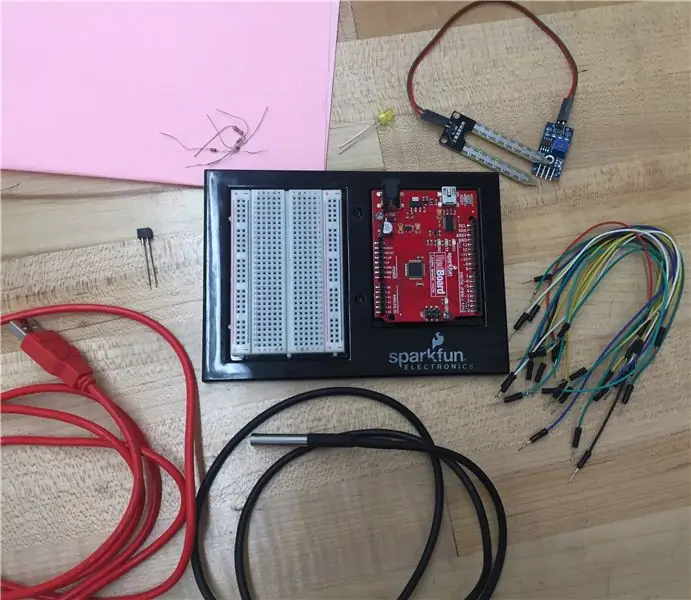
Zielsetzung:
Das Ziel dieses programmierten Systems besteht darin, ein Arduino im kleinen Maßstab zu betrachten und die Codierung in größerem Maßstab anzuwenden, um möglicherweise bestimmte Sicherheitsfunktionen von Amtrak-Eisenbahnsystemen zu verbessern. Dazu haben wir einen Bodenfeuchtesensor, einen Temperatursensor, einen optischen Detektor/Fotowiderstand und ein LED-Licht hinzugefügt. Der Bodenfeuchtigkeitssensor und der Temperatursensor sind von Vorteil, da sie die Kontrolle der Geschwindigkeit bei schlechtem Wetter ermöglichen. Der optische Detektor wird verwendet, um die Geschwindigkeit des Zuges zu erkennen, und das LED-Licht wird verwendet, um dem aktuellen Blinklicht zu ähneln, das erscheint, wenn sich ein Zug in der Nähe befindet.
Erforderliche Komponenten:
· DS18B20 Digitaler Temperatursensor
· Optischer Detektor/ Fototransistor
· Bodenfeuchtesensor
· 4,7 KOhmWiderstand
· 330 Ohm Widerstand x2
· 10 KOhm Widerstand
· Kabel/Jumper x17
· USB-Anschlusskabel
Es folgen vier separate Verfahren, um die korrekte Verdrahtung und Codierung für jede Erweiterung anzuzeigen, sodass Sie beim Erstellen Ihrer eigenen Erweiterung so viele hinzufügen können, wie Sie möchten.
Schritt 1: Starten Sie Ihren Computer und öffnen Sie MATLAB, um sich auf die Codierung vorzubereiten
Schritt 2: Hinzufügen des Bodenfeuchtesensors

Verbinden Sie zunächst den VCC-Pin mit der 5-V-Versorgung. Als nächstes verbinden Sie den Massestift mit Masse. Danach verbinden Sie den AO-Pin mit dem analogen 1-Pin des Arduino. Sobald Sie das Arduino mit MATLAB verbunden haben, initiieren Sie einen analogen Lesevorgang für den analogen 1-Pin und führen Sie dann das Programm aus. Bei Problemen können Sie einfach den folgenden Code kopieren.
Schritt 3: Hinzufügen des Temperatursensors

Verbinden Sie das graue und das rote Kabel mit der gemeinsamen Masse. Dann verbinden Sie das gelbe Kabel mit dem PWM-Pin Nummer 10 und einem 4,7 Kohm-Widerstand. Dieser wird dann an Ihre 5V-Versorgung angeschlossen. Um diese Funktion zu codieren, öffnen Sie matlab>Add-ons> Get Hardware Support Packages. Suchen Sie in den Support-Paketen nach Dallas 1-Wire-Protokoll und laden Sie dieses herunter. Verweisen Sie auf diesen Artikel, um Ihren Code einzurichten.
Schritt 4: Hinzufügen des optischen Detektors
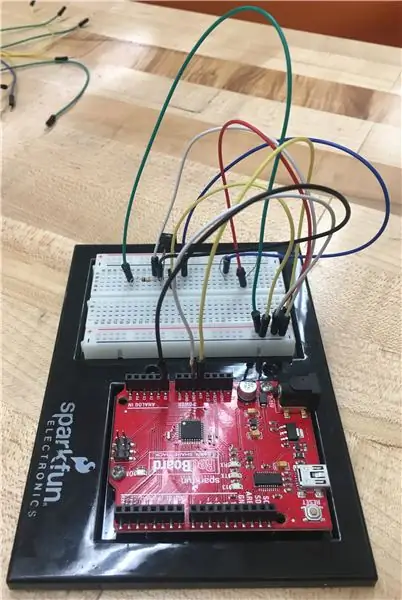
Verbinden Sie beide Anoden mit gemeinsamer Masse. Verbinden Sie dann die Kathode an der vorderen Position des Sensors mit dem analogen Pin 0 des Arduino und einem 330-Ohm-Widerstand, der dann mit der 5V-Versorgung verbunden ist. Als nächstes verbinden Sie die hintere Kathode mit einem 10 Kohm-Widerstand und dann mit der 5V-Versorgung. Um dies zu codieren, initiieren Sie einen weiteren analogen Lesevorgang für Pin 0 und führen Sie das Programm aus. Der vollständige Code ist in dieser Datei enthalten.
Schritt 5: Hinzufügen eines LED-Lichts

Verbinden Sie die Anode der LED mit einem 330 Ohm Widerstand. Diesen verbinden Sie dann mit Masse. Als nächstes verbinden Sie die Kathode der LED mit dem PWM-Pin 13 des Arduino.
Schritt 6: Das ENDGÜLTIGE Produkt

Dies ist das Gesamtbild, wie Ihr Arduino und Ihr Code mit allen enthaltenen Verbesserungen aussehen sollten!
Als Ergänzung zu Ihrem Projekt können Sie auch eine Kuh in 3D drucken, um zu zeigen, wie ein echtes Blinklicht den Gegenverkehr stoppt, damit der Zug passieren kann, und wenn der Zug weg ist, kann die Kuh ihren festgelegten Kurs fortsetzen. Hier ist der Link zum 3D-Druck dieser speziellen Kuh.
3D_printed_cow.stl
Empfohlen:
Erste Schritte mit Amara: 7 Schritte

Erste Schritte mit Amara: Amara ist ein kostenloser Untertitel-Editor, mit dem Sie ganz einfach Untertitel zu Videos hinzufügen können – vom Unterricht bis zum persönlichen Gebrauch. Diese Anweisungen helfen Ihnen, ein Amara-Konto einzurichten, damit Sie schnell und einfach Untertitel hinzufügen können
So programmieren und veröffentlichen Sie Matlab 2016b in Word (Anleitung für Anfänger): 4 Schritte

So codieren und veröffentlichen Sie Matlab 2016b in Word (Einsteigerhandbuch): Matlab ist ein leistungsstarkes Sprachprogramm, das zum Berechnen technischer Ergebnisse verwendet wird. Es hat die Fähigkeit, Visualisierungen, Berechnungen und Programmierung auf benutzerfreundliche Weise zu integrieren. Mit diesem Programm kann der Benutzer Probleme und Lösungen veröffentlichen
Tutorial zum Abtasten analoger Signale - MATLAB: 8 Schritte

Tutorial zum Abtasten analoger Signale | MATLAB: In diesem Tutorial zeigen wir, was Sampling ist. und Wie man ein analoges Signal mit der MATLAB-Software abtastet
So trainieren Sie Ihren Hund mit einem elektrischen Halsband – wikiHow

So trainieren Sie Ihren Hund mit einem elektrischen Halsband: Beschreibung: In dieser Anleitung werde ich Ihnen beibringen, wie Sie Ihren Hund mit einem elektrischen Halsband trainieren. Ein elektrisches Halsband ist eine großartige Möglichkeit, einen Hund zu trainieren, da Sie nur die Grundausbildung überspringen können. Das Endziel ist, in der Lage zu sein
Matlab-Grundlagen: 6 Schritte

Matlab-Grundlagen: Dieses instructable deckt einige der grundlegendsten Funktionen von Matlab ab. Sie werden lernen, wie Sie Matlab dazu bringen, eine periodische Funktion intern auszuführen und zu plotten und wie Sie stattdessen dieselbe periodische Funktion aus einer Excel-Datei ziehen und plotten. Diese Funktionen
